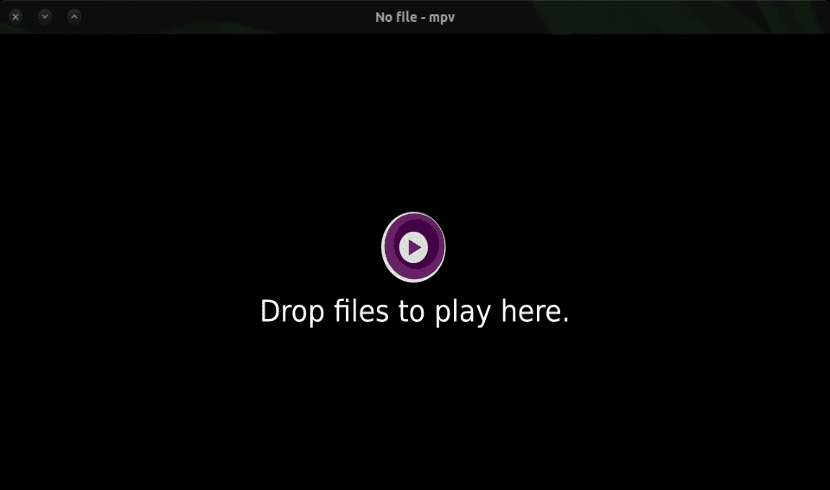
Kitame straipsnyje mes pažvelgsime Mikroautobusas. Tai yra vaizdo grotuvas kuris gimė tiek iš „mplayer2“, tiek iš pirmtako „Mplayer“. Šis grotuvas palaiko įvairius vaizdo ir garso failų formatus. Jis siūlo keletą tų pačių funkcijų kaip ir ankstesni projektai, kartu pristatydamas keletą naujų funkcijų.
Pasakykite, kad tai yra vaizdo grotuvas komandinei eilutei, bet tuo pačiu metu ji siūlo mums grafinę vartotojo sąsają. Jis yra lengvas ir daugiaplatformis, nes jį galima naudoti „Linux“, „Mac“ ir „Windows“.
MPV funkcijos
Kai kurios „MPlayer“ parinktys buvo patobulintos, kad galėtų elgtis efektyviau. Taip pat daugelis variantų ir semantikos buvo pertvarkyti, kad MPV būtų intuityviau.
Šis žaidėjas pozavo a aukštos kokybės vaizdo išvestis, net HD formatu (jei tai leidžia mūsų įrangos aparatinė įranga). MPV turi vaizdo išvestį, pagrįstą OpenGL. Tai suteikia vartotojams labai naudingų parinkčių, tokių kaip vaizdo mastelio keitimas naudojant aukštos kokybės algoritmus. Programa taip pat suteiks mums galimybę valdyti spalvą, atlikti rėmelių sinchronizavimą, interpoliaciją ir kt.
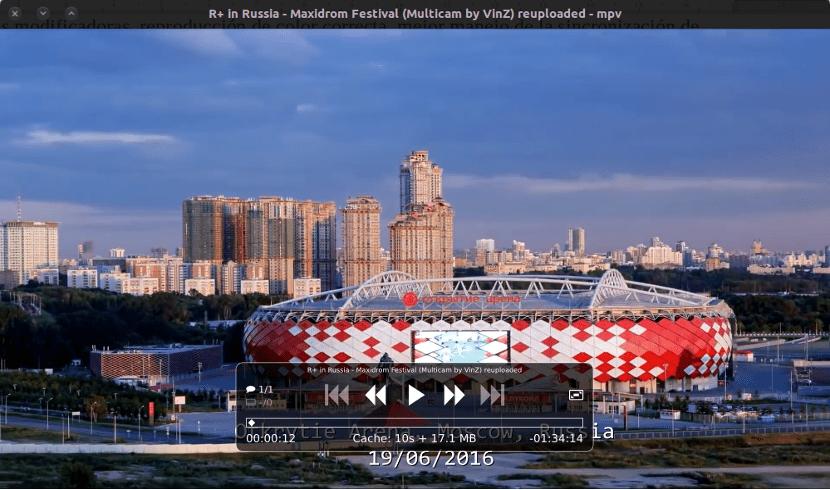
Mpv naudoja „FFmpeg“ palaiko vaizdo dekodavimo pagreitį VDPAU, VAAPI, DXVA2, VDA ir „VideoToolbox“. Be to, ji siūlo vartotojo palaikymą modifikavimo klavišams ir teisingam spalvų atkūrimui. Kitos paminėtinos funkcijos yra tai, kad jis puikiai dirba sinchronizuodamas garso ir vaizdo įrašus, prideda aukštos kokybės subtitrus, taip pat palaiko kelių failų atkūrimą vienu metu.
Ši programa yra kryžminė platforma Lyg to būtų negana, jis sveria tik 6 megabaitus. Taip pat galime pasirinkti norimą naudoti vaizdo išvestį (jei naudosime kelis monitorius, tai labai naudinga) arba pradėti vaizdo įrašą norimoje vietoje. Tai suteiks mums galimybę fotografuoti ekrano metu.
Dar viena įdomi šio grotuvo savybė yra galimybė atkurti aukštos kokybės vaizdo failus nei daugelis kitų atvirojo kodo programų. Šios programos kūrėjai rekomenduojame naudoti naujausią „FFmpeg“ versiją. Senesnės versijos nepalaikomos.
Įdiekite MPV
Norėdami įdiegti šią programą, turėsime keletą parinkčių, kaip įprasta „Ubuntu“. Tai yra galima rasti „Ubuntu“ saugyklose ir išvestiniai skirstiniai. Pasirinkę programą programinės įrangos centre neturėsime problemų atlikti diegimą. Jei norite naudoti terminalą („Ctrl“ + „Alt“ + T), tiesiog turite atidaryti vieną ir jame parašyti šį tekstą.
sudo apt install mpv
Per šį PPA, prieinamą „Ubuntu 17.04“ ir ankstesnėms versijoms, be kitų su „Ubuntu“ susijusių platinimų, galime įdiegti MPV grotuvą ir „Vapoursynth“ (tai yra vaizdo manipuliavimo programa). Norėdami įdiegti MPV grotuvą „Ubuntu / Linux Mint“, atidarome terminalą („Ctrl“ + „Alt“ + T). Jame turite parašyti šį scenarijų.
sudo add-apt-repository ppa:djcj/vapoursynth && sudo apt-get update && sudo apt-get install mpv
Kaip veikia MPV
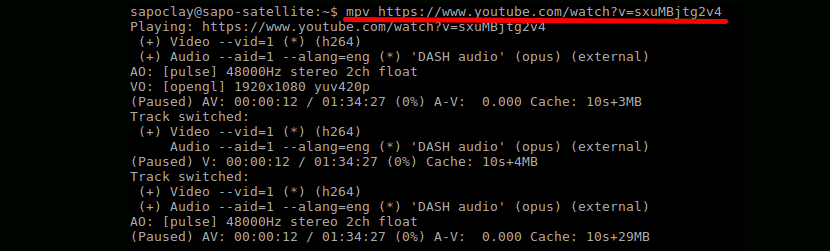
Nors MPV neturi oficialios GUI, tai vartotojams siūlo labai glaustą, bet veiksmingą mažą valdiklį. Grafinė sąsaja veiks per „vilkite lašą„Su vaizdo failais. Jei tai, ką norime atkurti, yra ne vaizdo failas, o URL, turime atidaryti tik terminalą (Ctrl + Alt + T). Jame turėsime parašyti maždaug taip:
mpv [url del vídeo]
Akivaizdu, kad vaizdo atkūrimo sklandumas labai priklauso nuo kiekvieno ryšio greičio.
Pašalinkite MPV
Kaip visada pašalinti programinę įrangą iš „Ubuntu“ yra taip pat lengva, kaip ją įdiegti. Jei pridėjote programą prie savo sistemos naudodami programinės įrangos centrą arba įdiegdami versiją, esančią „Ubuntu“ saugyklose, toliau nurodyta tvarka turite praleisti dalį, kurioje pašalinta saugykla.
Norėdami pašalinti programą, atidarome terminalą („Ctrl“ + „Alt“ + T) ir į jį įrašome šią komandų seką.
sudo add-apt-repository -r ppa:djcj/vapoursynth && sudo apt remove mpv && sudo apt autoremove
Projekto kodą galite patikrinti jo puslapyje GitHub. Taip pat galite išsamiau pamatyti šio grotuvo funkcijas ir gauti daugiau informacijos apie tai, kaip įdiegti MPV vaizdo grotuvą skirtingose operacinėse sistemose iš jų interneto svetainėje.
Tai neveikia su vaizdo įrašais, kurių pavadinimai yra tokie: Printer.cosa.modelo.mp4, kai turime tašką, jei vėliau failo plėtinio nėra, tai suteikia klaidą:
«[Failas] Negalima atidaryti failo Printer.cosa.model.mp4: Nėra tokio failo ar katalogo
Nepavyko atidaryti Printer.cosa.model.mp4.
ši programa nieko neprisideda. Geriau mes naudojame programas, kurios priima ilgus pavadinimus su „“. arba „-“ viduryje.
Tai, ką jūs sakote, netiesa. Aš bandžiau atkurti vaizdo įrašus, kurių charakteristikos yra jūsų nurodytame varde, ir jis man juos be problemų atkuria. labas 2.
labas 2.
Efektyvus
Tai, apie ką jūs kalbate, yra skirtas ne tik terminalui, bet ir man.
Tai yra, jei įdiegsite atskirą grafinę sąsają, pvz., „Gnome-mpv“.
Jis puikiai veikia su visais formatais, neatsisiųstas ar per žiniatinklį, be to, labai greitai įkeliamas